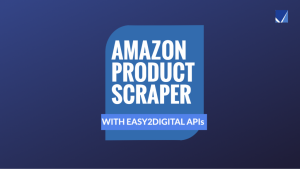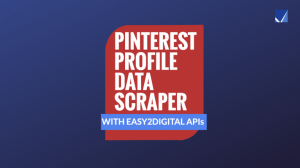Kontrol data Google Sheets dengan Easy2Digital, Google Sheets API
Bab ini memandu Anda melalui cara memanfaatkan API Easy2Digital, dan API Google Sheets, untuk memanipulasi data di Google Sheets
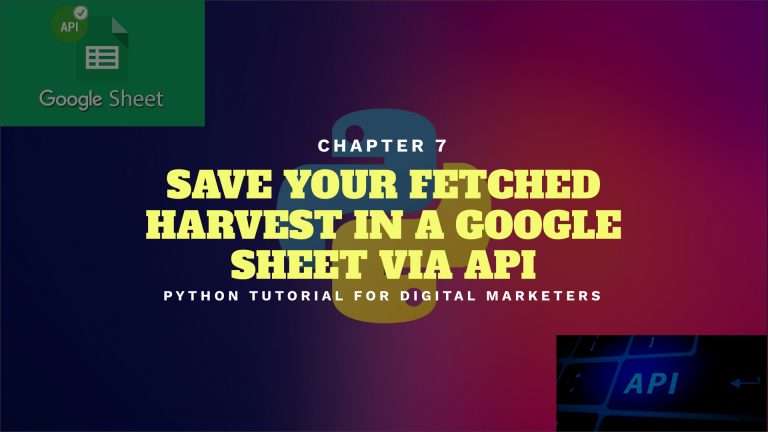

Pada bab sebelumnya, kita telah membahas tentang cara mengikis lebih dari 50 video dari kata kunci permintaan pencarian Youtube. Dan kami membahas cara mendapatkan performa setiap video, seperti penayangan, komentar, suka, dll. Namun, ini bukanlah akhir dari kekuatan otomatisasi. Itu karena kami bertujuan untuk meneliti, memfilter YouTuber, dan mengotomatiskan proses undangan kolaborasi. Setidaknya, Anda dapat menyimpan dan mengelola daftar YouTuber yang diambil di lembar data di drive cloud, bukan di file CSV. Kemudian Anda dapat mengatur dan mengintegrasikannya dengan mudah dengan platform lain.
Jadi dalam Tutorial Python ini, saya akan terus menggunakan skrip Python dari Tutorial Python Bab 6. Saya akan memandu Anda tentang cara membuat akun pengguna Robot, dan memanfaatkan Google Sheet API. Ini untuk menyimpan semua data yang diambil di Google Sheet di skrip python scraping web Anda. Di akhir Tutorial Python ini, Anda dapat mempelajari modul apa saja yang perlu Anda siapkan. Kemudian Anda dapat merasakan hanya dengan melihat spreadsheet yang secara otomatis mencantumkan semua video dalam format yang telah ditentukan sebelumnya.
Daftar Isi: Memanipulasi Data di Google Sheets Menggunakan Easy2Digital API dan Kunci Google Sheets
- Buat Akun Layanan Robot di Konsol API Google
- Tambahkan Akun Robot ke Google Sheet
- Instal Perpustakaan Klien Google di Macbook Anda
- Impor modul Google API
- Gunakan OAuth 2.0 untuk Aplikasi Server ke Server
- Panggil API Spreadsheet
- Tambahkan nilai data video ke Google Sheet
- Batas Penggunaan API Google Sheet
- Easy2Digital API – Manipulasi Data di Google Spreadsheet
- Skrip Python Lengkap dari Scraper API Google Sheets untuk Menyimpan Data yang Diambil
- Pertanyaan Umum
Buat Akun Layanan Robot di Konsol API Google
Selain Youtube API, Google Sheet API tentu saja merupakan bagian dari keluarga Google API. Jadi hal pertama yang pertama, kita perlu membuat kredensial, dan kali ini adalah akun layanan.

Pada dasarnya tujuan pembuatan ini adalah untuk memberi nama akun robot, memberikan tingkat akses kepada robot (Biasanya dapat diedit tingkatnya), dan mengunduh skrip JSON yang akan digunakan dalam penulisan skrip selanjutnya. Untuk satu bagian mengenai role service account bisa diabaikan dan tidak perlu diisi pada Tutorial Python ini.
Tambahkan Akun Robot ke Google Sheet
Setelah akun dibuat, kita masuk ke google cloud dan membuat google sheet baru. Drive cloud bisa menjadi versi gratis, tidak masalah. Dan di tombol bagikan, kami menambahkan alamat akun robot dan menetapkannya sebagai editor.

Instal Perpustakaan Klien Google di Macbook Anda
Sekali lagi, API apa pun yang akan Anda buat dan adopsi dalam Skrip Python Anda, ingatlah untuk memeriksa dokumentasi API, yang biasanya mencakup kode instalasi yang diperlukan, contoh skrip, dll. Ini sama, kita bisa pergi ke Google sheet API dan lihat bahasa Python
Sistem operasi Mac dan Windows hampir sama, jadi saya ambil contoh Macbook. Kami pergi ke terminal dan mengetikkan kode ini. Alasan saya mengetik pip3 adalah karena versi python default Macpro saya adalah 2.7, dan saya tidak mengaitkannya bersama-sama. Tapi tentu saja, Anda bisa melakukan sesuatu yang berbeda dengan saya.
pip3 install --upgrade google-api-python-client google-auth-httplib2 google-auth-oauthlib
Setelah beberapa saat, instalasi selesai.
Dan coba cek paket yang terinstal dengan mengetikkan list pip3, hasilnya sudah ada.
Impor modul Google API
Selain berbicara tentang Beautifulsoup, permintaan, penulisan CSV, dll, kita perlu memasukkan modul yang menyertakan fungsi yang kita perlukan untuk membuat fitur skrip. Jika kami mencoba memeriksa dokumentasi API, ada sampel untuk referensi kami untuk digunakan, tetapi sampel tersebut tidak sepenuhnya sesuai dengan tujuan pembuatan skrip kami. Jadi berdasarkan tujuan kita, saya akan memilih satu modul dan menghapus sisanya, yang memungkinkan kita menggunakan build(), dan membuat objek API Google sheet.
from __future__ import print_function
import pickle
import os.path
from googleapiclient.discovery import build
from google_auth_oauthlib.flow import InstalledAppFlow
from google.auth.transport.requests import Request

Gunakan OAuth 2.0 untuk Aplikasi Server ke Server
Sistem Google OAuth 2.0 mendukung interaksi server-ke-server seperti interaksi antara aplikasi web dan layanan Google. Kami baru saja membuat akun layanan, yang merupakan akun milik aplikasi dan bukan milik pengguna akhir individu. Aplikasi Anda memanggil Google API atas nama akun layanan, sehingga pengguna tidak terlibat langsung. Skenario ini terkadang disebut “OAuth berkaki dua”, atau “2LO”. Faktanya, ini adalah akun robot, kami akan mendalami lebih detail di bab-bab mendatang, seperti chatbot WeChat, dll.
Di bawah ini adalah modul, objek, dan variabel yang diperlukan di atas baris kode.
from google.oauth2 import service_account
SCOPES = ['https://www.googleapis.com/auth/sqlservice.admin']
SERVICE_ACCOUNT_FILE = '/path/to/service.json'
credentials = service_account.Credentials.from_service_account_file(
SERVICE_ACCOUNT_FILE, scopes=SCOPES)
Tapi kita perlu memodifikasi beberapa tempat. Pertama-tama, kita perlu memilih cakupan panggilan API, kita bisa merujuk ke cakupan Google Sheet API. Dan di sini kita perlu memilih baca dan tulis.
Kemudian, kita perlu memperbarui jalur lokasi file JSON akun layanan yang diunduh saat kita membuatnya di konsol Google API, yang memberi tahu Python bahwa kita akan menggunakan akun Robot dan mewakili untuk mendapatkan akses dan mengedit data lembar Google.

Selain itu, saya menyarankan untuk mengubah nama variabel "kredensial" menjadi kredit, yang memudahkan kita memisahkan kredensial di objek API lain yang diatur secara default.
Terakhir, kita perlu menambahkan creds = None sebelum creds, yang memastikan creds tidak ditentukan dengan nilai apa pun.
Panggil API Spreadsheet
Dalam contoh skrip dokumentasi API, ada tiga baris pengkodean yang digunakan untuk memanggil API sheet, yang dapat kita salin dan tempel ke skrip Python kita. Satu-satunya hal yang kita perlukan adalah memperbarui ID lembar Google.
SAMPLE_SPREADSHEET_ID = 'xxxxxxxxxxxx……...'
service = build('sheets','v4',credentials=creds)
sheet = service.spreadsheets()

Seperti yang mungkin Anda ingat, kami membuat Google sheet dan mengotorisasi akun robot di tingkat editor, jadi kami membuka spreadsheet tersebut, menyalin ID sheet dari URL halaman dan menempelkan kode ini ke nilai SAMPLE_SPREADSHEET_ID.

Tambahkan Nilai Data Video ke Google Sheet
Jadi sekarang semuanya hampir siap. Yang perlu kita lakukan adalah memasukkan data video yang diambil ke lembar Google.
Pertama-tama, seperti yang mungkin Anda ingat di bab sebelumnya tentang penulisan file CSV, kita membuat baris kode setelah bagian pengambilan data, yang berfungsi untuk memformat data agar muncul di kolom. Mirip dengan metode penulisan CSV, kita juga perlu membuat variabel. Namun bedanya di sini adalah ia tidak memiliki objek dan metode yang harus diikuti, jadi kita perlu membuatnya sendiri, misalnya kita membuat variabel bernama video50_scrape.
video50_scrape = [[channel_title, video_title, yt_link,vid_view,vid_like,vid_dislike,vid_favorite,vid_comment]]
Kemudian, kita pergi ke referensi API Google sheet dan memeriksa parameter dan nilai apa yang perlu kita berikan jika kita ingin menambahkan data ke google sheet.
Seperti yang bisa kita lihat di lampiran nilai spreadsheet, kita harus meneruskannya
- id dan rentang spreadsheet
- berdasarkan objek proyek kita, kita juga perlu meneruskan "opsi input nilai", karena datanya diambil oleh skrip tertulis kita.
- Kita juga memerlukan "opsi masukkan data", karena ini menghindari data video baru menimpa data sebelumnya.
- Terakhir, kita perlu memasukkan isi, karena kita telah memformat data berdasarkan kolom, dan parameter ini memastikan data akan ditampilkan di lembar seperti yang kita harapkan
Jadi sekarang kita bisa membuat dua variabel bernama updatesheet_request, dan updatesheet_response. Satu untuk menambahkan data, satu lagi untuk mengeksekusi lembar pembaruan. Cara ini lebih baik agar orang lain memahami logikanya.
updatesheet_request = sheet.values().append(spreadsheetId= SAMPLE_SPREADSHEET_ID ,range=" Youtubers_Ring_Spotlight_Camera_Query!A2 ",valueInputOption=" USER_ENTERED ", insertDataOption=" INSERT_ROWS ", body={"values": video50_scrape })
updatesheet_response = updatesheet_request.execute()
Batas Penggunaan API Google Sheet
Sekarang kita dapat mencoba perintah b, dan Anda akan senang melihat semua data yang diambil video diperbarui secara otomatis di lembar Google. Dan Anda hanya perlu mengubah nilai q, dan data video akan terus diperbarui setelahnya. Jika perlu, Anda dapat menambahkan satu kolom lagi melalui Python, yang menunjukkan kueri kata kunci apa yang Anda gunakan. Tugas ini tinggal kalian selesaikan, saya yakin kalian sudah bisa melakukannya.

Terakhir, Google Sheet API memiliki batasan penggunaan, yaitu batasan 500 permintaan per 100 detik, jadi Anda mungkin perlu mengontrol frekuensi eksekusi, atau Anda dapat merujuk ke artikel saya berikutnya mengenai cara menangani batasan API. Saya akan membahas lebih lanjut bagian ini dalam kumpulan otomatisasi kerja.
Easy2Digital API – Manipulasi Data di Google Spreadsheet
Jika menurut Anda skripnya mungkin rumit dan juga mengharuskan Anda memperbarui skrip serta memperbaiki bug, Anda dapat memanfaatkan API Bot Youtube Easy2Digital. Berikut adalah titik akhir token sebagai berikut:
https://www.buyfromlo.com?token=&googleSheetID=&googleSheetJsonFeed=&sheetTab=&range=&toWhere
Dengan menggunakan endpoint API ini, Anda hanya perlu elemen-elemen sebagai berikut:
- Token Easy2Digital
- Data file JSON Google Sheets API
- ID Google Spreadsheet
- Tab Lembar
- Rentang Nilai Lembar yang Akan Diambil (Opsional)
- Unggah ke tab dan sel lembar mana
Hasil scrapnya sama seperti gambar di atas.
Untuk detail lebih lanjut mengenai API Pemasaran, silakan lihat halaman ini.
Skrip Python Lengkap Manipulasi Data di Google Sheets Menggunakan API Easy2Digital dan Kunci Google Sheets
Jika Anda ingin memiliki Token Easy2Digital gratis dan versi lengkap Skrip Python untuk Memanipulasi Data di Google Sheets Menggunakan API Easy2Digital dan Kunci Google Sheets, silakan berlangganan buletin kami dengan menambahkan pesan Bab 7 . Kami akan segera mengirimkan skripnya ke kotak surat Anda.
Sangat mudah, bukan? Saya harap Anda menikmati membaca Bab 7: Memanipulasi Data di Google Sheets Menggunakan API Easy2Digital dan Kunci Google Sheets. Jika ya, dukung kami dengan melakukan salah satu hal yang tercantum di bawah ini, karena itu selalu membantu saluran kami.
- Dukung dan donasi ke saluran kami melalui PayPal ( paypal.me/Easy2digital )
- Berlangganan saluran saya dan nyalakan lonceng notifikasi saluran Youtube Easy2Digital .
- Ikuti dan sukai halaman saya halaman Facebook Easy2Digital
- Bagikan artikel di jejaring sosial Anda dengan hashtag #easy2digital
- Beli produk dengan kode diskon Easy2Digital DISKON 10% ( Easy2DigitalNewBuyers2021)
- Anda mendaftar ke buletin mingguan kami untuk menerima artikel, video, dan kode diskon terbaru Easy2Digital
- Berlangganan keanggotaan bulanan kami melalui Patreon untuk menikmati manfaat eksklusif ( www.patreon.com/louisludigital )
Bab selanjutnya adalah tentang cara menggunakan skrip yang menggores produk situs web Shopify pesaing Anda melalui API seperti artikel yang tersemat di bawah ini. Menikmati! ?
Pertanyaan yang Sering Diajukan:
Q1: Apa keunggulan Kontrol dibandingkan dengan produk sejenis lainnya?
A: Kontrol memiliki teknologi terbaru yang menghasilkan performa yang lebih baik dan efisiensi yang tinggi.
Q2: Apakah Kontrol memiliki fitur keamanan yang baik?
A: Ya, Kontrol dilengkapi dengan fitur keamanan canggih untuk menjaga privasi dan melindungi data pengguna.
Q3: Berapa lama garansi yang diberikan untuk Kontrol?
A: Kontrol memiliki garansi selama 1 tahun untuk kerusakan pabrik.
Q4: Bagaimana cara memperbarui perangkat lunak pada Kontrol?
A: Anda dapat memperbarui perangkat lunak Kontrol dengan mengunduh pembaruan terbaru melalui aplikasi mobile.
Q5: Apakah Kontrol kompatibel dengan sistem operasi yang berbeda?
A: Ya, Kontrol kompatibel dengan sistem operasi Android dan iOS.
Q6: Apakah Kontrol bisa terhubung dengan perangkat lain secara nirkabel?
A: Ya, Kontrol dapat terhubung dengan perangkat lain melalui koneksi Bluetooth atau Wi-Fi.
Q7: Berapa kapasitas penyimpanan yang dimiliki oleh Kontrol?
A: Kontrol memiliki kapasitas penyimpanan internal sebesar 64GB.
Q8: Apakah Kontrol memiliki fitur pengisian daya cepat?
A: Ya, Kontrol mendukung fitur pengisian daya cepat untuk menghemat waktu pengguna.
Q9: Apakah Kontrol tahan air?
A: Ya, Kontrol memiliki sertifikasi tahan air IP68 yang membuatnya tahan terhadap air dan debu.
Q10: Apakah Kontrol dilengkapi dengan layar sentuh?
A: Ya, Kontrol dilengkapi dengan layar sentuh resolusi tinggi yang responsif.